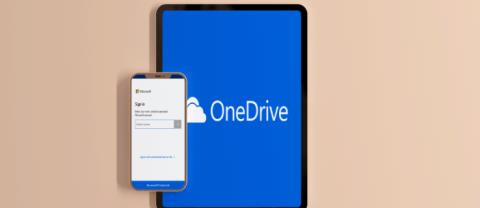Durch Ändern Ihres OneDrive-Passworts können Sie Ihr Konto immer dann schützen, wenn Sie sich unsicher fühlen. Das Ändern des OneDrive-Passworts ist ebenfalls recht einfach und nicht so kompliziert, wie viele Leute denken.
OneDrive sind zusammen mit Google Drive und Dropbox die drei beliebtesten und beliebtesten Online-Datenspeicherungsdienste. Nicht wirklich prominent wie die anderen beiden Konkurrenten, aber es gibt viele Leute, die OneDrive auf ihren Computern installieren . Daher ist das Sicherheitsproblem für OneDrive-Konten nicht leichtfertig zu behandeln.
Laden Sie OneDrive für Android kostenlos herunter
Laden Sie OneDrive für iOS kostenlos herunter
Laden Sie OneDrive kostenlos für Mac herunter
Der beste und effektivste Weg ist, ein Passwort mit Stärke, maximalem Schwierigkeitsgrad festzulegen oder sogar das OneDrive-Passwort regelmäßig zu ändern, damit alle darin gespeicherten Informationen sicher sind.
Kostenloses OneDrive für Windows Phone
Greifen Sie online auf OneDrive zu
Laden Sie OneDrive für Computer herunter
Schritte zum Ändern des OneDrive-Kennworts
Schritt 1: Sie greifen über die Hauptoberfläche auf Ihr OneDrive-Konto zu , klicken auf das Avatar-Bild des Kontos und wählen dann Kontoeinstellungen.

Schritt 2: Klicken Sie weiter auf Passwort ändern (Entsperrsymbol).

Schritt 3: Die Microsoft-Kontooberfläche wird angezeigt und erfordert, dass wir die Rechte an diesem Konto durch Angabe eines Sicherheitscodes überprüfen. Der Sicherheitscode wird auf eine der folgenden Arten an uns gesendet:
- Über die bei der Registrierung angegebene Telefonnummer.
- Über das zur erstmaligen Verwendung registrierte Google Mail-Konto .

Wählen Sie eine der Möglichkeiten, um den obigen Code abzurufen, und senden Sie dann Code
Schritt 4: Für jede Option müssen Sie vollständige Informationen bereitstellen, damit OneDrive sie korrekt bestätigen kann.
Zum Beispiel:
Wenn Sie einen Code per E-Mail senden möchten, müssen Sie genau diese E-Mail-Adresse eingeben. Bestätigen Sie, dass die E-Mail vorhanden ist. OneDrive sendet den Code für uns an den Posteingang.

In diesem Artikel wählt Download.com.vn das Senden per Telefon. Wenn Sie die Überprüfung mit dieser Methode verwenden, müssen Sie die letzten 4 Ziffern der Telefonnummer eingeben und auf Code senden klicken .

Wenn der Code bereits verfügbar ist, können Sie den Abschnitt Ich habe einen Code unten auswählen
Schritt 5: Wählen Sie Code senden ist abgeschlossen. Die Benutzeroberfläche ändert sich wie folgt. Geben Sie den empfangenen Code in das Feld ein und aktivieren Sie das Kontrollkästchen Ich melde mich an ... und Senden .

Schritt 6: Vorschläge von OneDrive für die Installation und Verwendung dieser Anwendung auf Ihrem Telefon. Klicken Sie unten auf Nein, danke , um diesen Schritt zu überspringen.

Schritt 7: Dies ist der Hauptteil. Ändern Sie das OneDrive-Kennwort. Geben Sie wie folgt ein:
- Aktuelles Passwort: Altes Passwort.
- Neues Passwort: Neues Passwort.
- Passwort erneut eingeben: Geben Sie das neue Passwort erneut ein.
Klicken Sie auf Speichern , um zu speichern und fertig.

Sie können festlegen, dass ich mein Passwort alle 72 Tage ändere, um OneDrive zu bitten, Sie daran zu erinnern, Ihr Passwort alle 72 Tage zu ändern. Warten Sie ein wenig, bis der Dienst Ihre Änderungen gespeichert hat, wenn die unten stehende Bestätigungsmeldung in Ordnung ist.

Achtung:
Nachdem das Passwort geändert wurde, können wir das alte Passwort nicht mehr verwenden. Das heißt, jedes Kennwort auf OneDrive kann nur einmal verwendet werden.
Wir wünschen Ihnen und Ihrer Familie ein frohes neues Jahr!